Šis klaidos kodas rodomas, kai bandote prisijungti arba pradėti susitikimą
- Mastelio keitimo klaidos kodą 100000502 gali sukelti sugadinti programos duomenys.
- Norėdami greitai išspręsti problemą, išjunkite bet kokią antivirusinę ar užkardą, kuri gali blokuoti mastelio keitimą.
- Dar vienas veiksmingas sprendimas yra „Zoom“ programos duomenų išvalymas ir kliento paleidimas iš naujo.

Priartinimo ryšio problemos yra vienas iš nedaugelio kitaip nuostabios susitikimų platformos nesėkmių. Jie gali sutrikdyti jūsų veiklą ir kartais praleisti svarbius susitikimus.
Ryškus pavyzdys yra mastelio keitimo klaidos kodas 100000502. Šis klaidos kodas rodomas, kai bandote prisijungti arba pradėti susitikimą.
Laimei, tai nėra sunkiausia išspręsti problemą, kaip parodysime tolesniuose šio straipsnio skyriuose. Viskas, ką jums reikia padaryti, tai sekti instrukcijas ir viskas bus gerai.
Kodėl „Zoom“ rodo klaidos kodą 100000502?
„Zoom“ klaidos kodas yra 100000502 dėl įvairių priežasčių – nuo serverio problemų iki problemų, susijusių su programa. Žemiau yra keletas gerai žinomų priežasčių:
- Pasenusi programa
- Antivirusinės / ugniasienės trukdžiai
- Sugadintų programų duomenų kaupimas
- Mažas interneto greitis
Kaip „Zoom“ ištaisyti klaidos kodą 100000502?
1. Atnaujinkite mastelį
- Paleiskite „Zoom“ programą ir viršutiniame dešiniajame kampe spustelėkite savo profilio nuotrauką.

- Pasirink Tikrinti, ar yra atnaujinimų variantas.

- Bus rodomi visi galimi naujinimai.

Viena iš pagrindinių mastelio keitimo klaidos kodo 100000502 priežasčių yra pasenusios programos paleidimas. Šis klaidos kodas dar labiau tikėtina, kad bus rodomas, jei susitikimo prieglobos programos versija skiriasi nuo tos, kurią naudojate.
„Zoom“ dažnai atnaujina programą, todėl kartais ją lengva praleisti. Po atnaujinimo paleiskite programą iš naujo ir bandykite vėl prisijungti prie susitikimo.
2. Patikrinkite ryšio greitį
- Paleiskite naršyklę ir įveskite interneto ryšio greitis adreso juostoje.

- Pasirinkite vieną iš pirmųjų parinkčių, pvz Fast.com.

- Bus rodomas tiesioginis jūsų interneto greičio įvertinimas.

Ne paslaptis, kad norint naudoti „Zoom“ reikia stipraus interneto ryšio. Jei jūsų tinklas lėtas, be kitų problemų galite gauti klaidos kodą 100000502.
Vienintelis sprendimas šiuo atveju išvengti klaidos yra pakeisti tinklą į geresnį arba patobulinti dabartinį.
3. Laikinai išjunkite antivirusinę / ugniasienę
Jei kompiuteryje suaktyvinta antivirusinė programa arba užkarda, gali būti, kad tai sukelia mastelio keitimo klaidos kodą 100000502. Taip yra todėl, kad tai gali sukelti klaidingą aliarmą ir pažymėti priartinimą kaip pavojingą.
Eksperto patarimas:
REMIAMAS
Kai kurias kompiuterio problemas sunku išspręsti, ypač kai kalbama apie sugadintas saugyklas arba trūkstamus „Windows“ failus. Jei kyla problemų taisant klaidą, jūsų sistema gali būti iš dalies sugedusi.
Rekomenduojame įdiegti „Restoro“ – įrankį, kuris nuskaitys jūsų įrenginį ir nustatys gedimą.
Paspauskite čia atsisiųsti ir pradėti taisyti.
Norėdami išspręsti problemą, turite laikinai išjungti saugos programą. Sėkmingai prisijungę prie Zoom galite vėl prisijungti prie antivirusinės programos.
4. Išvalykite mastelio keitimo talpyklą
- Atidarykite „Zoom“ programą ir spustelėkite savo profilio nuotrauką.

- Pasirinkite Nustatymai variantas.

- Pasirinkite Mastelio keitimo programos kairiojoje srityje.

- Spustelėkite Aišku mygtuką.

- Spustelėkite Aišku mygtuką, kad patvirtintumėte veiksmą.

Nors talpykla ir kiti programos duomenys pagerina vartotojo patirtį, jie naudingi tik tada, kai nėra sugadinti. Kai „Zoom“ susikaupia sugadinta talpykla, galite susidurti su tokiomis problemomis kaip klaidos kodas 100000502.
Išvalę duomenis įsitikinkite, kad iš naujo paleidote mastelio keitimo programą, kad sinchronizuotumėte pakeitimus.
- Pataisymas: „Teams“ mėlynas ekranas atidarant failus
- Kaip rūšiuoti „Google“ skaičiuokles pagal spalvas 4 paprastais veiksmais
- Pataisymas: negaliu pasiekti „Microsoft Teams“ administravimo centro
5. Pašalinkite ir iš naujo įdiekite Zoom
- Paspauskite Windows+ ašklavišus, kad atidarytumėte Nustatymai programėlė.
- Pasirink Programėlės variantas.

- Slinkite žemyn, kol rasite Padidinti programą ir spustelėkite ją.
- Pasirinkite Pašalinkite variantas.

- Aplankykite oficiali Zoom svetainė Norėdami atsisiųsti diegimo programą.
- Spustelėkite parsisiųsti mygtuką.

- Spustelėkite atsisiųstą failą ir vykdykite paprastas ekrane pateikiamas instrukcijas, kad užbaigtumėte diegimą.
Jei ištrynę talpykloje saugomus failus arba pašalinę „Zoom“ rankiniu būdu susiduriate su problema, galbūt yra sugadintų failų, kurių nepavyks pašalinti tokiu būdu.
Tokiu atveju rekomenduojame kreiptis į profesionalus IOBit Uninstaller įrankiskad visiškai pašalintumėte visus sugadintus ir likusius failus, kurie atsisako išnykti. Po to turėsite vietos švariai iš naujo įdiegti „Zoom“ ir tai bus geriau jūsų kompiuterio sveikatai.
Jei visi pirmiau minėti pataisymai yra beprasmiški sprendžiant mastelio keitimo klaidos kodą 100000502, tai reiškia, kad jūsų kompiuteryje yra programa. Pašalinus ir įdiegus naujausią versiją iš oficialių šaltinių, problema turėtų būti išspręsta.
„Zoom“ klaidos kodas 100000502 yra viena iš varginančių problemų populiarioje virtualių susitikimų platformoje. Laimei, priežastys yra artimos, todėl tai yra klaida, kurią lengva ištaisyti.
Peržiūrėkite mūsų išsamų vadovą, kaip ištaisyti Mastelio keitimas nesukonfigūruotas šiam paskyros klaidos pranešimui jei ir jūs susiduriate su šia problema.
Ar pavyko išspręsti problemą naudodami bet kurį iš anksčiau pateiktų pataisymų? Nedvejodami praneškite mums toliau pateiktuose komentaruose.
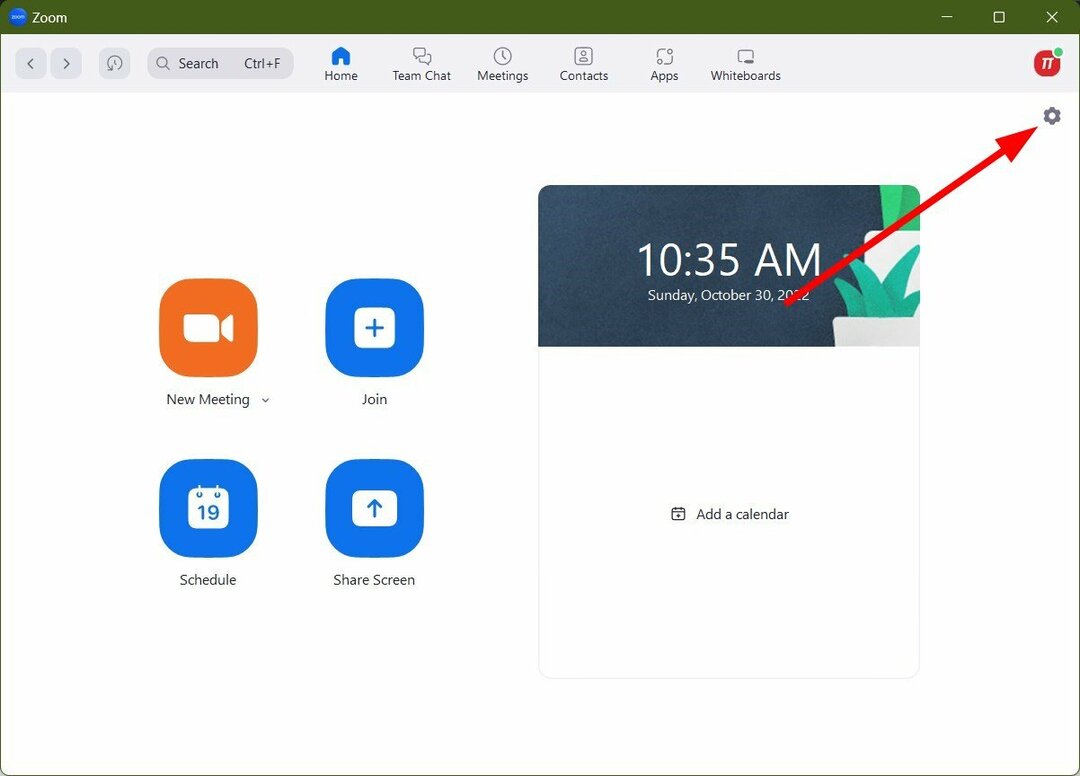

![Pataisymas: lemtingos klaidos koordinatorius grąžintas-1 [Visas vadovas]](/f/fee7114a1019f2f1a416cf6d8a2bb53e.png?width=300&height=460)